В первой части мы поговорили про установку и общие моменты, касающиеся использования современного телевизора — кабели, картинка и прочее. Всё, за что я люблю Sony, есть в этой модели. Классный дизайн, идеальный рисунок, шустро работает ОС, неплохой встроенный звук, для полного счастья не хватает разве что HDMI 2.1, но такие модели можно пересчитать по пальцам и я пока не совсем понимаю, насколько это важно. Впрочем, давайте разберёмся вместе на примере Xbox Series X, расскажу про свою мотивацию, почему купил эту приставку, как подключал, что настроил в ТВ, как воспринимаются современные игры.
Напомню, телевизор называется Sony KD-65A8, 4К, OLED, 65 дюймов, всё как положено:
Современный телевизор, заметки на полях. Часть первая
Сергей Кузьмин
Почему Xbox Series X
Признаться, мотивация была очень простая: я сперва хотел дождаться PS5, но, когда была объявлена дата начала продаж Xbox Series X, не сдержался, пошёл на сайт 1С, предоплатил консоль и выдохнул. Как оказалось, всё было не зря: весь тираж Series X разлетелся моментально, на Горбушке перепродают за 60-70 тысяч рублей, а когда приедет вторая партия, непонятно. Что касается моего заказа, всё было чётко: перезвонила девушка, определился с адресом и временем доставки, курьер привёз коробку. Вы уже наверняка видели сто распаковок и обзоров, так что не буду распространяться о подробностях.
ПЕРВЫЙ ЗАПУСК XBOX SERIES X
Мне понравилась упаковка, установка с помощью смартфона заняла минуты, тут же скачал Gears of War: Tactics и CoD: Modern Warfare и стал ждать новинки. Вы спросите: «Так чего ты взял „бокс“, а не „плойку“?» Ответ и прост, и сложен.
Во-первых, как ни крути, придётся купить обе приставки — свои хорошие игры будут и там, и там. Я так поступаю уже давно, со времён PS3. Во-вторых, мне очень нравится геймпад PS5, но очень нравится и Series X: система мощная, но не броская, со своими кайфовыми фишками — например, топовый Quick Resume. В-третьих, играть в «Киберпанк» я собираюсь именно на Series X — ну вот просто хочется, и всё.
Может быть, она там будет лучше выглядеть. Может быть, я ошибаюсь. Если вы захотите сказать про производительность той же «Вальгаллы» на двух консолях — да, я всё читал, в курсе, но только сейчас 19 ноября, и сколько там ещё будет обновлений игры и консолей в ближайшем будущем, не знает никто. То есть сравнение правильное, но мало о чём говорит.

Есть и ещё нюансы насчёт выбора Xbox — мне нравится играть в Gears of War: Tactics, а на ПК это делать невозможно и на PS5 она не выйдет никогда. Мне нравится играть в CoD: Modern Warfare, на PS5 в России её нет, на PS4 пришлось держать украинский аккаунт для обновлений — вроде несложно, но зачем мне лишние хлопоты? Кстати, на Xbox Series X для Modern Warfare подвезли новые текстуры, нет никаких микролагов (наблюдал такое на One X), всё быстро, чётко, идеально.
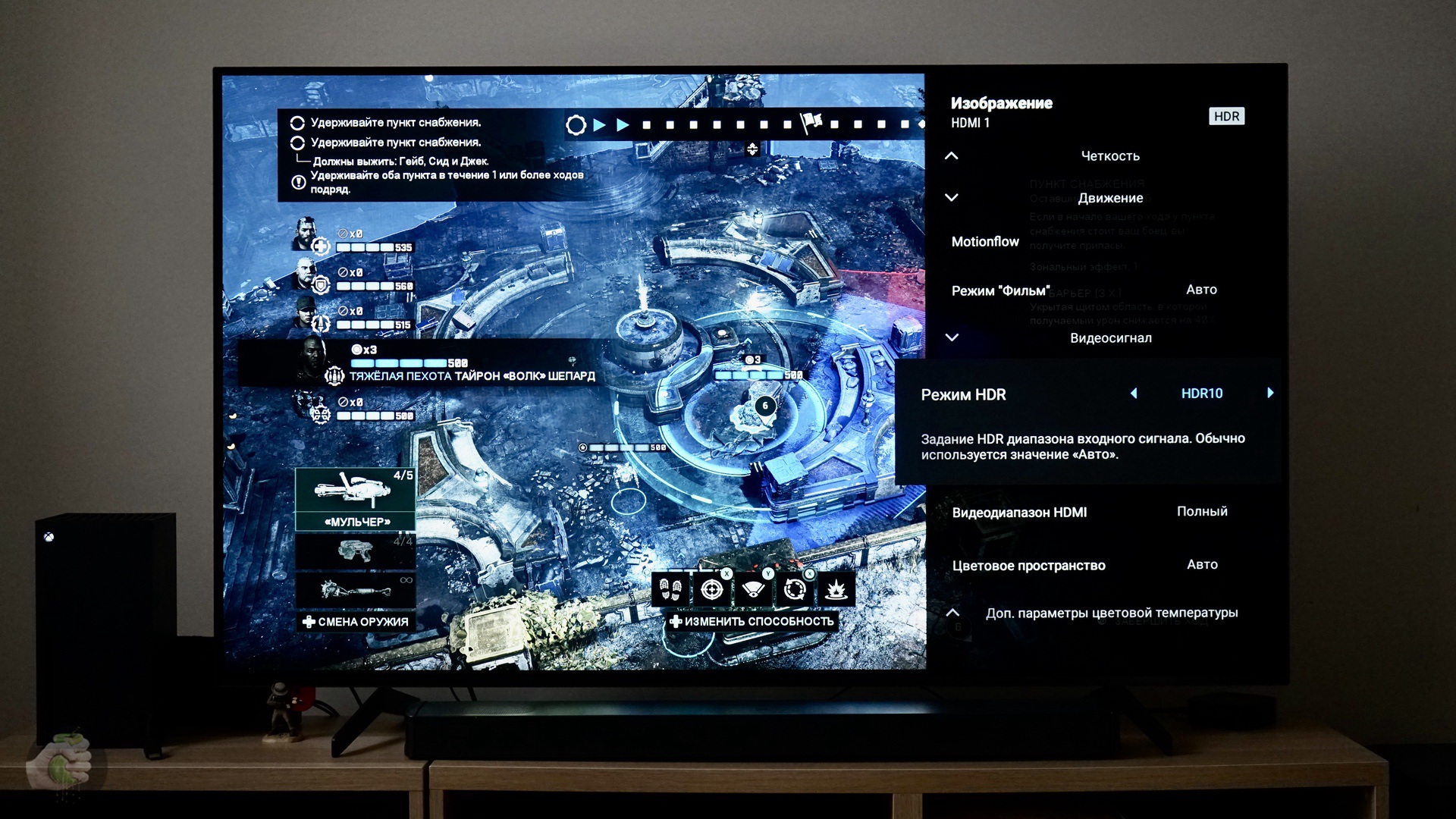
В общем, мы возвращаемся к простой мысли: в ближайшие несколько лет пригодятся обе консоли последнего поколения — так проще лавировать между эксклюзивами. Да, уже на старте у Sony есть топовая игра «Человек-паук» с потрясающей НОВОЙ графикой — просто поверьте, это нечто, — а на Xbox Series X сейчас играю в «Вальгаллу», и она есть везде. Но есть надежда на Bethesda — кто его знает, что Microsoft выкатит в следующем году или через пару лет. Может, будет новый Fallout?
Волшебный геймпад Sony — тоже сильная штука, ощущения невероятные, пробовал играть в Astro’s Playroom, очень круто. Но, как говорит Валя, в Black Ops Cold War на различия в нажатии очень быстро перестаёшь обращать внимание. С другой стороны, вот если тут же пересесть на геймпад Xbox Series X, как будут ощущения? Может, захочется тут же побежать назад? Надо будет пробовать.
Сейчас у Series X очень простой геймпад, но он удобен, от батареек работает вечность, отлично ложится в руку и не вызывает дискомфорта даже после пары часов игры. Обязательно стоит купить Xbox Controller Elite Series 2 — сделаю это, напишу обзор.
Вы спросите: «Дядя Серёжа, ты совсем запутал, что брать? На чём сфокусироваться?» Я не могу ответить быстро, не зная вас и не зная, во что вы играете. Есть деньги — покупайте обе консоли. Есть деньги только на одну — тут может быть тысяча советиков.
Какой у вас ТВ, какие игры были раньше, любите ли вы эксклюзивы Sony, играете ли в FIFA, гоняете в CoD и, если да, в какую именно и в каком режиме (Warzone везде есть, и кроссплей тоже есть). И вроде бы на ПК не идёт Gears Tactics, зато «Киберпанк» будет именно на хорошем ПК смотреться лучше всего, по крайней мере, до специального патча для консолей — он принесёт нам RTX и другие красоты.
Есть, есть над чем подумать.
Подключение и настройка
В прошлом выпуске советовал модные HDMI-кабели AudioQuest, они очень круты, но что-то не сложилось с Series X: сперва не врубилась поддержка 4К, потом не врубился HDR. Я долго плясал вокруг телевизора, в итоге достал из коробки комплектный быстрый HDMI-кабель — и всё сразу стало хорошо, поддерживается 4К, 60 ГЦ, HDR. Красота!
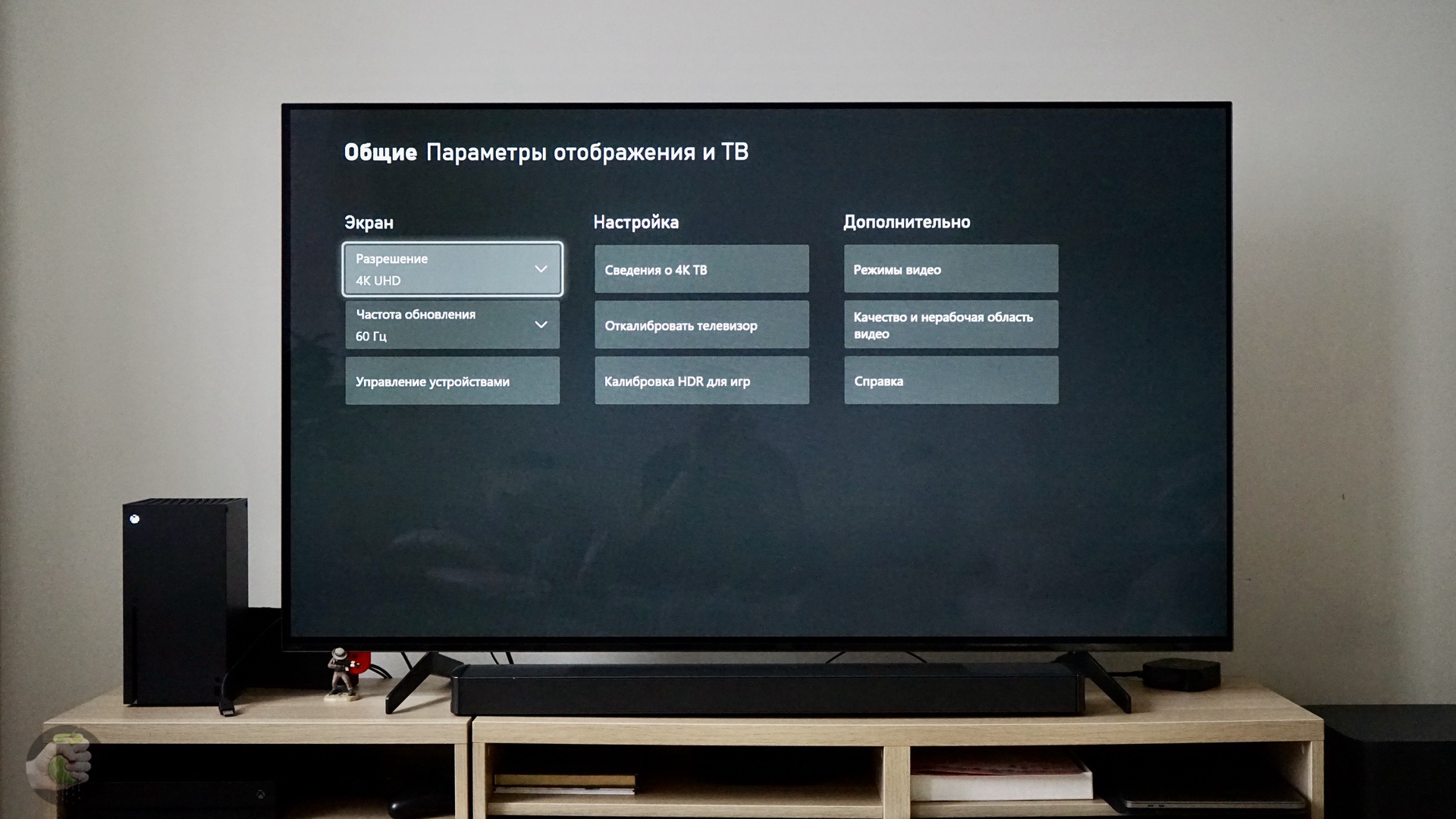
Очень рекомендую запустить какую-нибудь игру — в моём случае испытательной площадкой стала Gears of War: Tactics, там нет никакой проблемы отвлечься на настройку без паузы, чтобы была видна картинка. Ужас заключается в тройной регулировке изображения, ведь можно сперва покопаться в меню телевизора — к слову, режим «Игровой» не всегда означает оптимальный, я вообще играю в режиме «Индивидуальный». Потом можно зайти в параметры приставки и там настроить HDR. И затем зайти в параметры игры. Мне Gears of War: Tactics казалась слишком тёмной, особенно во внутриигровых видео, после настройки удалось изменить ситуацию.
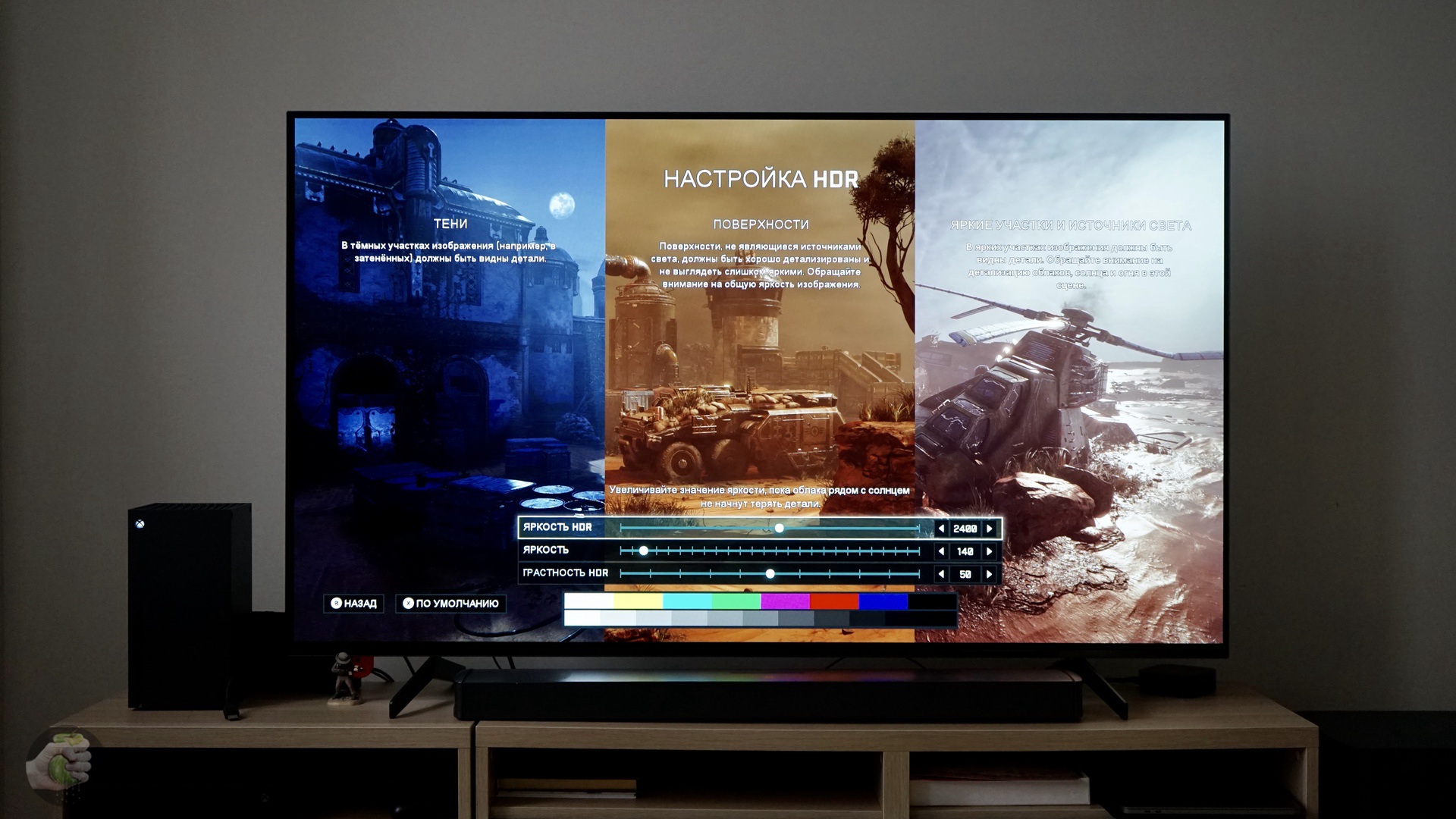
К слову, я пробовал играть в Gears of War: Tactics на ПК с топовым монитором Asus ROG Strix PG27UQ — его уже не купить, цена год назад была около двухсот тысяч рублей, частота обновления 144 ГЦ, и при этом 4К. Был топовый ПК с топовым монитором, игра смотрелась просто фантастически, вот всё прекрасно. Кроме одного момента: постоянно вылезала ошибка GT102, бич Tactics, пару раз пришлось даже переустановить Windows. Подозреваю, это не единственная игра на ПК с врождёнными ошибками.
Как эта же игра выглядит на телевизоре Sony? Да отлично выглядит, мне не на что жаловаться. Бензопилы звенят, «Лансеры» стреляют, кровь брызгает, звук прекрасный. Глаза не устают — после пары часов на ПК глаза краснющие, даже жена спрашивала, что случилось. Видимо, это из-за маленьких деталек и невеликой диагонали. На телевизоре такого нет даже близко.
И, конечно, нет никаких сбоев, ошибок GT102, поддерживается Quick Resume, так что моментально переходишь к Gears, словно и не заканчивал. Мне очень нравится.
Резюме по поводу настройки и подключения:
Не ленитесь копаться в настройках!
Конкретных рецептов нет, каждый хочет свою картинку, но исходное изображение вполне можно настроить для себя. И это прекрасно.
Картинка
На выходных прошёл Call of Duty: Black Ops Cold War, обзор есть у нас на сайте. В кампании есть очень красивые кадры, ещё не следующее поколение, но стоишь и рассматриваешь лучи солнца, или детальки вокруг, или даже ШАПКУ-УШАНКУ. Получил огромное удовольствие.
Мне абсолютно не понравился мультиплеер Cold War, но вот в Modern Warfare всё отлично, нет задержек, обновлённые текстуры производят впечатление свежей хрустящей игры — вот этого нет у мультиплеера Cold War. В Warzone всё прекрасно, и я не знаю, какая у телевизора заявленная скорость отклика — не испытал ни малейших проблем. Настоятельно рекомендую для игры в сети. Впрочем, я об этом уже писал.
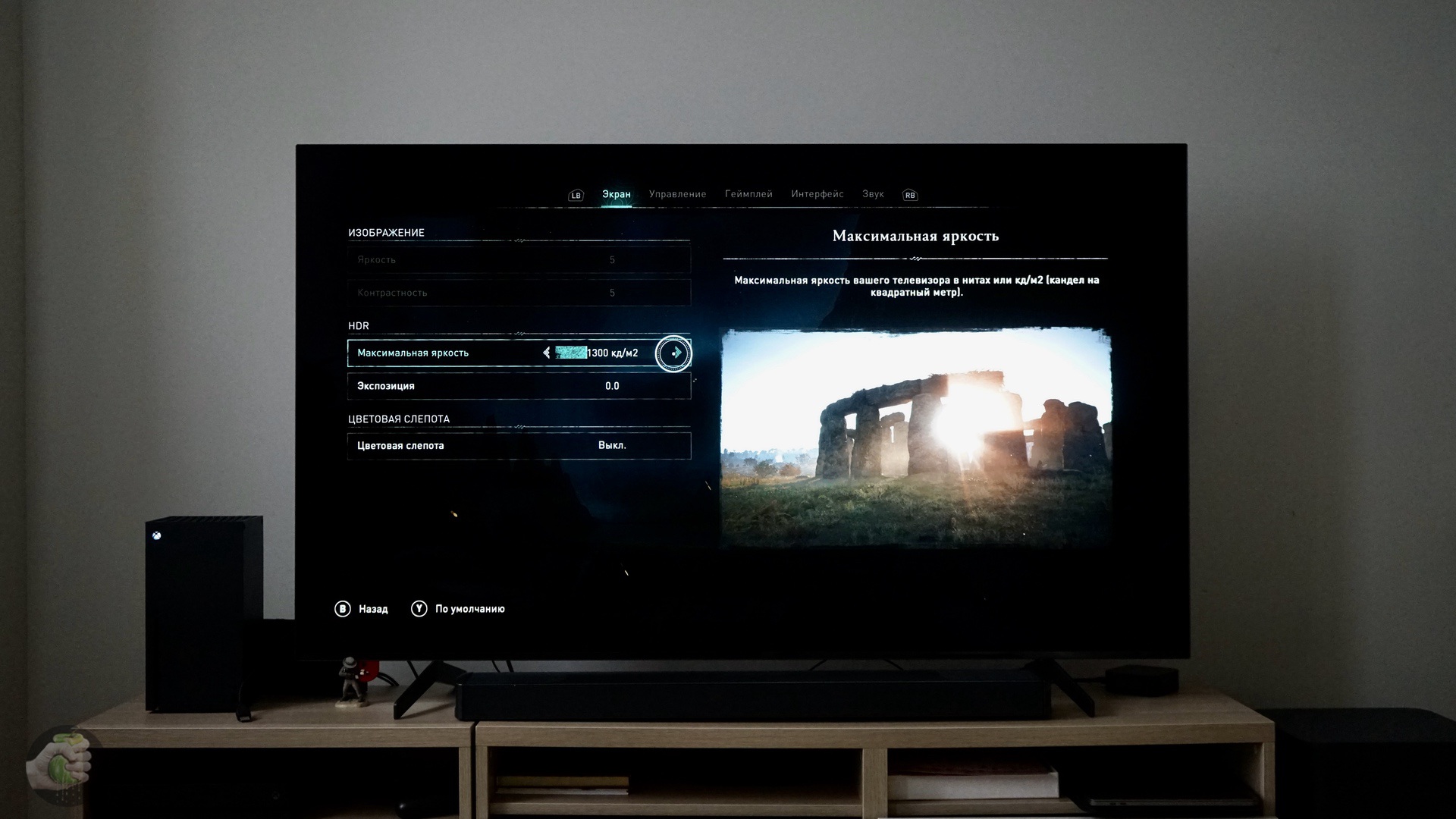
Вторая моя игра сейчас Assassin’s Creed Valhalla. Тоже пока не совсем NextGen, но вот вода: снег, бой — очень хороши. Придираться к каким-то моментам можно, да и к сюжету тоже, но тут важен настрой и понимание, что это вообще такое. Исторический срез, поход в музей, нужно просто расслабиться и делать всё, что захочется.
Я вчера просто плавал вокруг островов минут по десять, прежде чем нажать кнопку НАБЕГ и устремиться в сечу — и боёвка поначалу кажется какой-то детской, ну а потом как-то втягиваешься. Говорят, в каждом Assassin’s Creed всё так и происходит.
И вот здесь хочу снова напомнить, что если выбираете современный телевизор для новых консолей — это, конечно, должен быть телевизор с диагональю от 65 дюймов, 4K/HDR, в идеале с HDMI 2.1. Да, есть мониторы с лучшим качеством изображения, но размер имеет значение — чувствуешь ШОУ, в «Вальгалле» прорубаешь щиты и как-то ощущаешь себя ловким и складным, в Modern Warfare, когда удаётся серия, хочется прям заорать в телевизор от радости.
Да и сидеть на диванчике, конечно, комфортнее.
И ещё одна мысль насчёт настройки: наверное, сегодня многие купили PS5, впервые подключают консоль. Всё-таки не стоит сразу лезть исправлять картину, попробуйте поиграть несколько часов. Если темно — сделайте поярче, ну и так далее. Кроме того, в разных играх восприятие картинки вообще может отличаться! Вы спросите: и как же со всем этим жить?
Мой ответ: жить и кайфовать. Раньше у нас вообще не было таких чудесных возможностей настойки игр и ТВ. Сейчас качественный телевизор (Sony, конечно) является идеальным дополнением и для Xbox Series X, и для PS5 — это и время отклика, и шикарная картинка, и звук, и ваше удовольствие.
Если есть вопросы, пишите мне на [email protected] .
Раз уж у нас тут Sony — телевизоры Sony можно покупать в AvCentre.ru. Сейчас в салонах действуют спецпредложения на телевизоры, самое время обновиться. По промокоду WYLSA дадут скидку на модель Sony KD-65A8 (как в статье) — семь процентов! Для дорогого телевизора это топ и просто так скидос получить очень тяжело, практически нереально.
В следующей части расскажу про несколько оптимальных наборов современного недорогого звука, как обстоят дела с Acoustic Surface, надо ли сильно заморачиваться или можно жить без саундбара. Или же расскажу про использование с PS5, пока не решил. Глядишь, выйдет «Киберпанк», тогда сделаю выпуск заметок про великую игру на шикарном телевизоре!
P. S. Жаль, что лишь единицы заглядывают в настройки — заклинаю вас делать это!
Источник: wylsa.com
Как подключить Xbox Series X к телевизору или монитору: 5 способов подключения приставки Хбокс Серия Х к ТВ

Microsoft выпустила новейшую Xbox Series X, который, по заверению производителя, обеспечивает плавную передачу картинки с частотой до 120 кадров в секунду. Качество изображения заметно лучше, по сравнению с предыдущими моделями – яркость, благодаря технологии HDR превосходит все ожидания.
Учитывая все возможности консоли, возникает вопрос, можно ли подключить ИксБокс к монитору или старому телевизору, не отвечающему заявленным параметрам приставки. В нашей статье вы найдете возможные варианты подключения с разными типами интерфейсов, которыми может обладать ваш телевизор.
5 способов подключить Xbox Series X к телевизору или монитору
Независимо от того, какой у вас телевизор, сам процесс подключения займет немного времени. Особых навыков процедура не требует, поэтому, приобретя новенький Xbox, вы сразу сможете наслаждаться игрой. Минусом станет лишь необходимость приобретения переходника или особого типа кабеля, который обеспечит подключение Xbox Series X к телевизору старого поколения.
На корпусе игровой приставки есть разъем HDMI OUT – он предназначен для вывода информации на монитор или ТВ. Описывая ниже приведенные способы, мы всегда будем иметь в виду тот порт, который выводит потоки данных с консоли – OUT.

Способ #1: Подключение через HDMI кабель
Использование HDMI-подключения – это лучший вариант, который только может быть при совместной работе телевизора или монитора с приставкой. Подключение не требует никакого дополнительного оборудования и занимает не более одной минуты.
Как подключить Xbox к телевизору:
- Обесточить оборудование.
- Удалить заглушки со штекеров кабеля, если они есть.

- Соединить провод с гнездами, расположенными на корпусе Xbox и телевизора или монитора.

- После этого можно включать технику и наслаждаться результатом. Если телевизор не перешел автоматически в режим трансляции, нужно указать с помощью пульта на другой источник сигнала – вместо антенны выбрать HDMI.
Воспользоваться данным методом могут все, у кого телевизоры поддерживают передачу данных по HDMI, то есть имеют такой вход на корпусе. Для стареньких экранов такой тип соединения не подойдет, потому как во времена их эксплуатации еще не существовал HDMI-интерфейс.
Качество, передаваемое кабелем HDMI, способно без потерь нести все те характеристики, которыми обладает картинка от Xbox Series X. Поэтому это предпочтительный способ соединения приставки с экраном. Никакие дополнительные настройки не нужны, все ограничивается физической связкой оборудования через кабель.
Способ #2: Подключение через HDMI-RCA кабель (тюльпаны)

Если ваш телевизор может похвастаться только трехцветными круглыми гнездами, это еще не означает, что вы не можете на нем поиграть в приставку нового поколения. О том, как подключить Хбокс Серия Х к телевизору, не имеющему HDMI-вход, расскажем в этом разделе. Спасти ситуацию, может комбинированный шнур, с одной стороны у которого будет HDMI-штекер, подходящий для интерфейса Хбокса, а с другой – три коннектора-«тюльпана».
Основные моменты подключения:
- Требуется подбор кабеля с соответствующими разъемами: HDMI и RCA.
- RCA-часть предназначается для соединения с телевизором.
- HDMI будет выходить из корпуса приставки.
Пошаговый процесс соединения:
- Желтый наконечник отвечает за передачу видеосигнала. Его нужно вставить в разъем на телевизоре, окрашенный в такой же цвет. Если желтого гнезда нет – ищите тот, что подписан «AV».
- Штекеры, окрашенные в красный и белый, несут звуковую информацию. Их нужно вставить в разъемы на задней стенке ТВ, распределив по цветам. Если цветом гнезда не обозначены – ищите пару, объединенную в «Audio».
- С приставкой нужно соединить HDMI-конец.
- Телевизору теперь нужно дать команду на переключение в режим «AV». На старых моделях за это отвечает одноименная кнопка ДУ «AV/TV».
Конечно, за счет смены высокоскоростного типа сигнала аналоговым, качество изображения снизится, что, однако, не станет существенной проблемой во время игры. Используя адаптированный шнур, вы вполне успешно сможете подключить Xbox последнего поколения к старому телевизору за считанные минуты.
Способ #3: Подключение с помощью VGA-HDMI кабеля
Если у вас нет рабочего телевизора, который может быть использован для игр, расскажем, как подключить Xbox Series X к монитору компьютера. Для связки устройств, скорее всего, придется приобретать дополнительный шнур, потому как большинство мониторов располагают VGA-гнездами для подключения.

Произвести подключение несложно:
- Конец VGA вставляется в разъем на задней стенке монитора.
- Другой конец предназначен для HDMI-выхода на корпусе приставки.
- Включив оборудование после завершения физического соединения, вы увидите заставку с Xbox Series X. Если картинка при этом мерцает, нужно проверить качество соединения VGA-части. У такого типа штекеров есть винтовые крепления, игнорировать которые не нужно. Надежно затянув фиксаторы, вы получите стабильный видеосигнал.
Вам придется отдельно решить вопрос с выводом звука, так как интерфейс VGA его не передает. Хорошо, если вы играете в наушниках. Для вывода звукового сопровождения на колонки потребуется отдельный провод.
Способ #4: Подключение через переходник HDMI – S-Video

Кроме описанных выше вариантов, предлагаем инструкцию, поясняющую как подключить Иксбокс к телевизору через вход для s-Video. Он подойдет для тех моделей телевизоров, которые лишены современного интерфейса. Поэтому, если вам подарили Xbox, а ваш телевизор не соответствует техническим характеристикам приставки, поиграть вы все равно сможете, пусть и с чуть менее яркой картинкой.
Для этого вам понадобится комбинированный шнур с одним HDMI-концом и s-Video-штекером с другой стороны. Процесс подключения следующий:
- ВИjlОтключите оборудование, обесточив его.
- S-Video-конец вставьте в гнездо на телевизоре. Если Ваш вариант шнура оснащен RCA-тюльпанами, передающими звук – включайте их в соответствующие разъемы.
- HDMI-порт нужно подключить к Xbox HDMI-OUT.
Если ваш бюджет не позволяет приобрести плазменную панель, это еще не значит, что вы не сможете играть в современную приставку. Адаптированный шнур поможет выйти из ситуации. Его низкая стоимость делает подключение доступным для всех.
Способ #5: Подключить через SCART адаптер

Для подключения телевизора со Scart к приставке нового поколения нужно приобретать не провод, а полноценный адаптер, который выглядит как небольшой блок с разными гнездами по обеим сторонам корпуса. Ничего сложного в присоединении такого возрастного телевизора к Xbox Series X нет:
- Выключите устройства, отсоединив от электрической розетки.
- С одной стороны адаптера расположено Scart-гнездо, которое нужно соединить соответствующим кабелем с одноименным гнездом на ТВ. С другой стороны на адаптере HDMI вход, который соединяется с HDMI-выходом приставки.
- Чтобы проверить качество соединения, достаточно включить оборудование.
Ошибиться с подключением через адаптер HDMI-Scart невозможно. Всего два гнезда, которые нельзя спутать, делают процесс интуитивно понятным. Если у вас есть работающий старый телевизор, вы легко сможете его подключить к современной приставке Xbox Series X. Конечно, тут не придется говорить ни о 4K, ни о 8K. Тем не менее, поиграть удастся.
Заключительные советы
Как подключить Хбокс Сериес Х к телевизору любого года выпуска, вы теперь знаете. Оценивайте технические возможности своей техники и выбирайте наиболее подходящий для себя способ. Помните, что в приоритете всегда стоит прямое подключение HDMI, Потому как только так можно передать максимально возможное качество изображения и звука.
Если понадобилось выбирать переходники или комбинированные шнуры, не забудьте сообщить продавцу, что у вас консоль от Microsoft. Это может быть важным критерием в некоторых случаях.
Разобравшись с существующими именами разъемов и их сочетанием, вы сможете теперь без проблем настроить трансляцию через телевизор или монитор с любого другого устройства, будь то DVD, ноутбук или приставка PS5.
Вам также может быть интересно:
- Как подключить Xbox Series S к телевизору или монитору: 5 способов подключения приставки Хбокс Серия С к ТВ
- Как подключить джойстик Xbox Series X и Series S к компьютеру: 3 способа подключения контроллера
- Как подключить Xbox Series X и S к ПК: настройка подключения Иксбокс СХ и СС к ноуту или компьютеру
- Как подключить телефон к телевизору LG: 6 способов подключения
Даниил Кондратьев
Пара слов об авторе от редакции smartronix.ru. Даниил — общительный молодой человек, которому нравится писать про Android и iOS. С мобильными гаджетами на «ты». Даниил неплохо разбирается в социальных сетях, касательно вопросов их работы. Мы особенно выделяем его способность писать на различные темы простым и лаконичным языком.
Мы отвечаем на вопросы в комментариях. Вы можете опубликовать комментарий на этой странице или задать подробный индивидуальный вопрос через форму по указанной ссылке. Если не готовы описать ситуацию подробно, оставьте комментарий. Стараемся ответить всем.
Оставить комментарий
Навигатор по сайту
- Android Cookies Policy
Продолжая использовать сайт, вы подтверждаете свое согласие с политикой обработки и защиты персональный данных.
Necessary Always Enabled
Сайт использует cookie-файлы.
Источник: smartronix.ru
Как включить 120 Гц на Xbox Series X и Xbox Series S

Если ваш Xbox Series X или Xbox Series S подключен к телевизору через порт HDMI 2.1 , вы можете играть в совместимые игры с разрешением 4K и скоростью 120 кадров в секунду. Однако перед этим вам необходимо включить режим 120 Гц на консоли Xbox Series X или Xbox Series S.
Широкий спектр игр для Xbox Series X и Xbox Series S поддерживает скорость 120 кадров в секунду, причем каждый месяц появляются новые игры, а также обновляются старые игры. Многопользовательский режим Gears 5, Halo: The Master Chief Collection, Rocket League и Dirt 5 — вот несколько примеров игр, которые поддерживают 120 кадров в секунду на Xbox Series X, и этот список продолжает расти — многопользовательский режим Halo Infinite также будет поддерживать 120 кадров в секунду.
Но стоит ли вообще играть в игры со скоростью 120 кадров в секунду? Что ж, запуск игр со скоростью 120 кадров в секунду не только делает игры гладкими в движении, но также заставляет игры чувствовать себя более отзывчивыми благодаря более низкой задержке ввода, которую предлагает более высокая частота кадров. В соревновательных играх, где каждая секунда на счету, как в Call of Duty: Warzone, это может иметь решающее значение.
Если вам интересно, как включить 120 Гц на Xbox Series X и Xbox Series S, то это руководство покажет вам, как это сделать. Мы также собрали все игры для Xbox Series X с поддержкой 120 кадров в секунду, которые постоянно обновляются.
Помните, что в настоящее время только несколько телевизоров включают в себя порты HDMI 2.1, поэтому, если вы хотите максимально использовать возможности дисплея Xbox Series X или Xbox Series S, вам понадобится телевизор с поддержкой 120 Гц, который поддерживает новую спецификацию HDMI. Некоторые телевизоры также добавили поддержку через обновление прошивки, поэтому важно убедиться, что ваш телевизор обновлен, если вы не обновляли его какое-то время.
Как включить 120 Гц на Xbox Series X и Xbox Series S

Если у вас есть совместимый дисплей, включение 120 Гц на Xbox Series и Xbox Series S происходит точно так же.
На панели управления Xbox перейдите в «Настройки». Это можно сделать одним из двух способов, однако самый быстрый — нажать кнопку руководства Xbox, перейти на вкладку с изображением вашего профиля и выбрать «Настройки». Отсюда вы захотите нажать на «Параметры ТВ и дисплея».
В этом подменю вы должны увидеть параметр «Частота обновления» под «Разрешение». Если у вас дисплей с частотой 120 Гц, вы должны увидеть вариант выбора 60 Гц или 120 Гц из раскрывающегося списка.
Вы можете дважды проверить, что Xbox Series X или S выводит сигнал с частотой 120 Гц, нажав «Сведения о 4K TV». Здесь вы можете увидеть, поддерживает ли ваш телевизор 4K UHD при 120 Гц и поддерживает ли ваш телевизор до 4K со скоростью 120 кадров в секунду.
Как включить 120 Гц в играх Xbox Series X и Xbox Series S

Важно отметить, что для большинства игр Xbox Series X и Xbox Series S по умолчанию используется режим качества или производительности. Они имеют тенденцию падать между 30 и 60 кадрами в секунду, при этом третий режим обычно используется для 120 кадров в секунду. Всегда стоит проверить настройки игры или выбрать правильную подсказку для отображения, которая может быть на месте, чтобы убедиться, что вы играете в свои игры с максимально возможной частотой кадров.
Например, Rocket League на Xbox Series X и Xbox Series S совместима с дисплеями с частотой 120 Гц, однако вам нужно перейти в настройки игры, затем перейти в «Видео» и выбрать «Производительность» в разделе «Качество видео», чтобы получить поддержку 120 кадров в секунду.
Xbox Series X и Xbox Series S 120 Гц Устранение неполадок

Если вы знаете, что ваш телевизор имеет HDMI 2.1 и поддерживает частоту 120 Гц, убедитесь, что вы используете кабель, входящий в комплект поставки консоли Xbox Series X или Xbox Series S, или сверхскоростной кабель, рассчитанный на выход 4K 120 Гц. Также стоит отметить, что если вы используете ресивер или систему объемного звучания, они могут не работать в качестве проходного канала для 120 Гц, поэтому подключите Xbox Series X или Xbox Series непосредственно к телевизору.
Наконец, если вы все еще не уверены, поддерживает ли ваш телевизор HDMI 2.1, обратитесь к руководству по эксплуатации телевизора для получения дополнительной информации или нажмите «Сведения о 4K-телевизоре» в разделе «ТВ и дисплей» в меню настроек Xbox.
Единый Технический Центр вневедомственной охраны Более 15 лет опыта в обеспечении охранных услуг. Проектирование, монтаж, обслуживание. Охрана квартир в Москве.
- ← Как установить эмулятор Nintendo 3DS для Android
- Игры для PS5 и Xbox Series X с поддержкой 120 кадров в секунду →
Источник: fix-note.ru